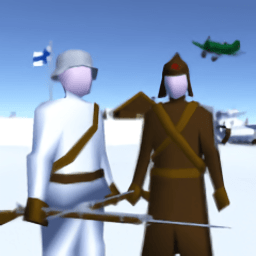如何在Win7系统上连接Win XP共享的打印机?
作者:佚名 来源:未知 时间:2024-11-26

在日常的办公环境中,打印机作为重要的输出设备,经常需要在不同的计算机之间进行共享,以提高工作效率和节省成本。本文将详细介绍如何将Win7系统连接到Win XP系统共享的打印机,涵盖准备工作、打印机共享设置、在Win7系统中添加共享打印机及常见问题与解决方案等多个维度。
一、准备工作
在正式进行打印机共享设置之前,我们需要确保以下几点:
1. 打印机连接:确保打印机已经正确连接到Win XP系统的计算机,并且能够正常工作。可以通过打印测试页来确认打印机的状态。
2. 网络连接:确保Win7系统和Win XP系统的计算机都已经连接到同一局域网,这是实现打印机共享的基础。
3. 驱动程序安装:确保打印机的驱动程序已经在Win XP系统的计算机上正确安装,并且打印机可以正常工作。如果Win7系统上没有安装相应的驱动程序,在后续步骤中系统会自动搜索并安装。
二、设置打印机共享
在Win XP系统的计算机上,我们需要进行以下操作来设置打印机共享:
1. 打开控制面板:
点击Win XP系统桌面左下角的“开始”按钮。
选择“控制面板”。
2. 进入打印机和传真:
在控制面板中,找到并点击“打印机和传真”图标。
3. 选择要共享的打印机:
在“打印机和传真”窗口中,找到你想要共享的打印机。
4. 启用打印机共享:
右键点击该打印机,选择“属性”。
在弹出的“打印机属性”窗口中,切换到“共享”选项卡。
勾选“共享这台打印机”选项。
在“共享名称”字段中输入一个简短且易于识别的名称,这将用于其他计算机访问该打印机。
5. 配置其他选项:
共享此打印机的驱动程序:如果有其他不同版本的Windows系统的计算机需要访问该打印机,可以勾选此选项并安装相应的驱动程序。
安全设置:可以设置哪些用户可以访问该打印机。例如,可以勾选“允许其他网络用户更改我的打印机”选项,以允许其他用户进行打印机配置和管理。
6. 保存设置:
完成以上设置后,点击“确定”按钮,保存更改并关闭窗口。
三、在Win7系统中添加共享打印机
在Win7系统的计算机上,我们需要进行以下操作来添加Win XP系统共享的打印机:
1. 打开控制面板:
点击Win7系统桌面左下角的“开始”按钮。
选择“控制面板”。
2. 进入设备和打印机:
在控制面板中,找到并点击“设备和打印机”图标。
3. 添加打印机:
在“设备和打印机”窗口中,点击“添加打印机”按钮。
4. 选择添加网络打印机:
在弹出的“添加打印机”向导中,选择“添加网络、无线或Bluetooth打印机”选项,然后点击“下一步”。
5. 选择共享的打印机:
系统将自动搜索网络上的共享打印机。如果找到了Win XP系统共享的打印机,可以直接选择它,然后点击“下一步”。如果没有找到,可以点击“我需要的打印机不在列表中”,然后点击“下一步”。
6. 手动输入共享打印机的地址:
在“按名称或TCP/IP地址添加打印机”窗口中,选择“浏览打印机”,系统将再次搜索网络上的共享打印机。
如果仍然找不到,可以点击“我需要的打印机不在列表中”,然后手动输入Win XP系统的计算机名称或IP地址,以及共享打印机的名称,例如“\\计算机名称\共享名称”。
7. 安装打印机驱动程序:
如果系统提示需要安装打印机驱动程序,请按照提示进行安装。确保安装与共享打印机相对应的驱动程序。
8. 完成设置:
按照向导的提示完成设置,最后可以选择是否将该打印机设置为默认打印机。
四、常见问题及解决方案
在设置打印机共享的过程中,可能会遇到一些常见问题。以下是一些解决方案:
1. 打印机无法访问:
确保打印机共享设置已正确配置。
检查网络连接,确保Win7系统和Win XP系统的计算机都在同一网络下。
检查防火墙设置,确保未阻止打印机共享服务。在Win XP系统上,可以打开“控制面板”->“管理工具”->“服务”,找到“Print Spooler”服务并确保其已启动。在Win7系统上,可以打开“控制面板”->“系统和安全”->“Windows防火墙”,点击“允许程序或功能通过Windows防火墙”,确保“文件和打印机共享”选项已勾选。
2. 打印机驱动程序问题:
确保在Win XP系统的计算机上安装了正确的驱动程序。
在Win7系统的计算机上安装与共享打印机相对应的驱动程序。如果系统提示找不到驱动程序,可以尝试从打印机制造商的官方网站下载并安装最新的驱动程序。
3. 打印任务卡住:
如果打印任务卡住,可以尝试重启打印机和计算机,或者清空打印队列。在Win7系统的“设备和打印机”窗口中,双击共享打印机图标,查看打印队列。右键点击卡住的打印任务,选择“取消”即可。
4. 工作组不一致:
确保Win7系统和Win XP系统的计算机在同一个工作组中。如果不在同一个工作组,可以在计算机属性中更改工作组设置。更改后需要重启电脑才能使设置生效。
5. Guest账户问题:
确保Win XP系统的Guest账户已启用。打开“控制面板”->“管理工具”->“本地安全策略”->“本地策略”->“用户权利指派”,找到“拒绝从网络访问这台计算机”选项,确保Guest账户不在其中。同时,在Win7系统的计算机上,也需要确保Guest账户已启用并允许其通过网络访问共享打印机。
通过以上步骤和解决方案,您可以在Win7系统中成功连接到Win XP系统共享的打印机。这不仅能提高工作效率,还能节省不必要的打印成本。在共享打印机的过程中,请确保网络连接正常、驱动程序安装正确,并避免常见问题的发生。
- 上一篇: PS磨皮技巧:皮肤精修指南
- 下一篇: 获取魔兽世界虚空鳐坐骑的方法